Créer et supprimer des sections
Apprenez à ajouter des sections dans vos modèles pour regrouper les questions connexes, ou à supprimer les sections dont vous n'avez plus besoin via l'application Web et l'application portable.Que sont les sections ?
L'ajout de sections vous permet de regrouper des questions connexes dans vos modèles, créant ainsi un flux plus structuré qui permet à votre équipe de faire progresser les inspections plus efficacement et de s'assurer qu'aucune étape critique n'est négligée. Les sections améliorent également la lisibilité des rapports en divisant les informations en parties digestes, ce qui permet aux parties prenantes concernées d'examiner les détails clés d'un seul coup d'œil.
Vous aurez besoin
Vous ne pouvez ajouter que 40 sections imbriquées à la fois.
Ajouter une section
Sélectionnez
 Modèles dans la barre latérale ou sélectionnez-le dans
Modèles dans la barre latérale ou sélectionnez-le dans Plus.
Cliquez sur le modèle et sélectionnez Modifier le modèledans le panneau latéral.
Sélectionnez la question dans laquelle vous souhaitez insérer la section.
Cliquez sur
Section sur le côté gauche. Cela crée une nouvelle section en-dessous avec une question imbriquée.
Vous pouvez également cliquer sur
Ajouter nouveauen bas de page et sélectionner
Section pour ajouter une nouvelle section.
Commencez à saisir le nom de la section.
Ajoutez de nouvelles questions ou glissez-déposez des questions existantes dans la section.
Cliquez sur Publier en haut à droite de la page pour publier le modèle. Si vous n'êtes pas prêt à publier le modèle, vous pouvez retourner à la liste des modèles et revenir lorsque vous serez prêt.
Ouvrez l'application portable.
Appuyez sur
Inspections dans la barre de navigation ou sélectionnez-le dans
Plus.
Sélectionnez l'onglet Modèlesen haut de votre écran.
Appuyez sur le modèle et sélectionnez
Modifier le modèledans les options contextuelles.
Sélectionnez la question dans laquelle vous souhaitez insérer la section.
Appuyez sur
Section dans la barre de navigation ou sélectionnez-le dans
Plus. Cela crée une nouvelle section ci-dessous avec une question imbriquée à l'intérieur.
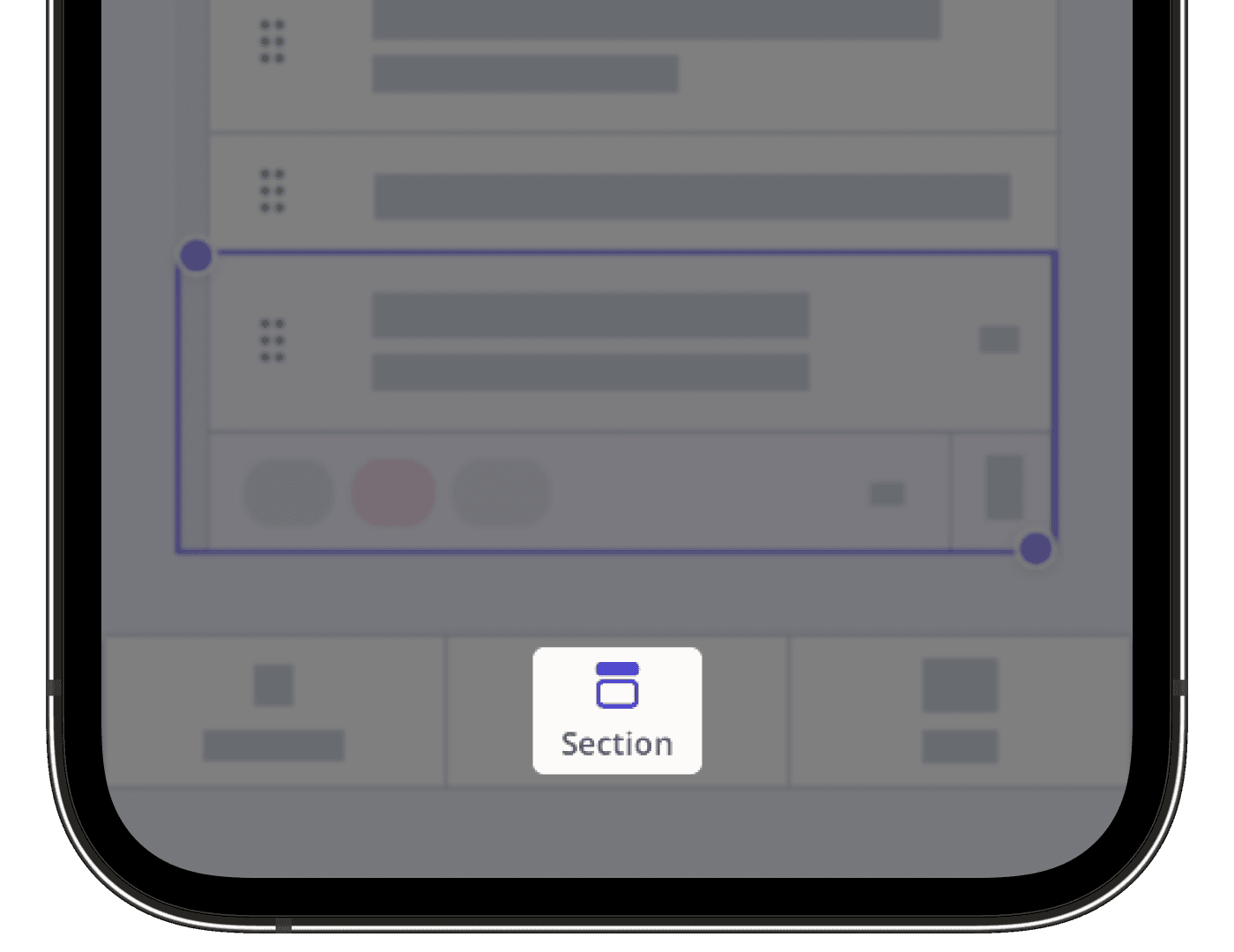
Commencez à saisir le nom de la section.
Ajoutez de nouvelles questions ou glissez-déposez des questions existantes dans la section.
Appuyez sur Publier en haut à droite de votre écran pour publier le modèle. Si vous n'êtes pas prêt à publier le modèle, vous pouvez retourner à la liste des modèles et revenir lorsque vous serez prêt.
Vous pouvez également convertir les sections que vous créez en sections de répétition, ce qui vous permet, vous et votre équipe, de répéter le même ensemble de questions autant de fois que nécessaire au cours d'une seule inspection.
La suppression d'une section entraîne également la suppression des questions qui y sont imbriquées.
Supprimer une section
Sélectionnez
 Modèles dans la barre latérale ou sélectionnez-le dans
Modèles dans la barre latérale ou sélectionnez-le dans Plus.
Cliquez sur le modèle et sélectionnez Modifier le modèledans le panneau latéral.
Sélectionnez la section que vous souhaitez supprimer.
Cliquez sur
sur le côté droit pour supprimer la section.
Cliquez sur Publier en haut à droite de la page pour publier le modèle. Si vous n'êtes pas prêt à publier le modèle, vous pouvez retourner à la liste des modèles et revenir lorsque vous serez prêt.
Ouvrez l'application portable.
Appuyez sur
Inspections dans la barre de navigation ou sélectionnez-le dans
Plus.
Sélectionnez l'onglet Modèlesen haut de votre écran.
Appuyez sur le modèle et sélectionnez
Modifier le modèledans les options contextuelles.
Appuyez sur
 à gauche de la section que vous souhaitez supprimer.
à gauche de la section que vous souhaitez supprimer.Appuyez sur
en bas à gauche de votre écran, pui sélectionnez
Supprimer.
Appuyez sur Publier en haut à droite de votre écran pour publier le modèle. Si vous n'êtes pas prêt à publier le modèle, vous pouvez retourner à la liste des modèles et revenir lorsque vous serez prêt.
Les modifications publiées apportées aux modèles ne s'appliquent qu'aux nouvelles inspections.
FAQ
Si vous avez personnellement effectué la modification à l'aide de l'Éditeur de modèles, vous pourrez peut-être restaurer le modèle en utilisant le bouton « Annuler » en haut à droite de votre page ou écran. Sinon, si vous avez effectué une inspection en utilisant le modèle dans son état d'origine, veuillez contacter notre équipe de support technique client pour obtenir de l'aide.
Oui. Pour combiner des sections dans votre modèle :
Cliquez sur
 à gauche du nom de la section pour la réduire.
à gauche du nom de la section pour la réduire. Cliquez et maintenez enfoncé
et déplacez la section à la position souhaitée.
La section que vous déplacez deviendra une sous-section de la section dans laquelle vous la déposez.
Oui. Pour créer une sous-section, cliquez sur une question dans une section, puis sélectionnez Section sur le côté gauche de la question. La sous-section apparaîtra sous la question que vous avez sélectionnée précédemment.
Si vous disposez déjà d'une section et souhaitez en faire une sous-section d'une autre section, déplacez la section vers la position souhaitée. La section que vous déplacez deviendra une sous-section de celle dans laquelle vous la déposez.
Cette page vous a-t-elle été utile?
Merci pour votre commentaire.